时间:2019-08-12 15:55:47 作者:xiufen 来源:系统之家 1. 扫描二维码随时看资讯 2. 请使用手机浏览器访问: https://m.xitongzhijia.net/xtjc/20190812/161507.html 手机查看 评论 反馈
Itunes是一款很好用的媒体播放软件,Itunes它能播放音乐视频和电影等功能,那么,Itunes(32位)中怎么删除备份文件呢?以下就是在Itunes(32位)中怎么删除备份文件的操作步骤,一起往下看看吧!
方法步骤
1、我们需要先打开iTunes,然后在主界面的左上右侧位置有个图标,这里点击它;

2、接下来我们点击图标后,会弹出一个下拉的选项列表,这里我们找到并点击“偏好设置”;

3、这时候我们进入到常规偏好设置的面板,我们在上方的导航中找到且点击“设备”;
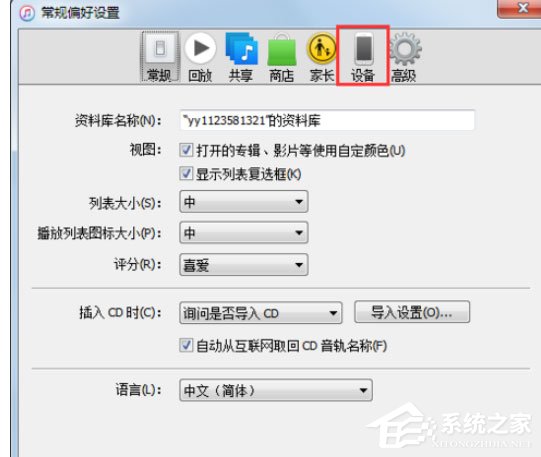
4、接着我们就进入到设备偏好设置的选项面板,在下方我们可以看到我们设备的所有备份;

5、最后我们在这些备份中,我们找到想要删除的备份文件,点选它,然后再点击下方的“删除备份”按钮即可。

以上就是在Itunes(32位)中怎么删除备份文件的详细操作步骤,按照上面的操作步骤来,你就可以轻松的删除Itunes(32位)中的备份文件啦!
发表评论
共0条
评论就这些咯,让大家也知道你的独特见解
立即评论以上留言仅代表用户个人观点,不代表系统之家立场